Yazar:
Roger Morrison
Yaratılış Tarihi:
20 Eylül 2021
Güncelleme Tarihi:
1 Temmuz 2024

İçerik
Bu wikiHow makalesi, ağırlıklı ortalama sembolünü (üzerinde tireli bir x) bir Microsoft Word belgesine nasıl ekleyeceğini öğretir.
Adım atmak
Yöntem 1/2: Windows'ta
 Microsoft Word'ü açın. Bu program, Başlat menüsünün Microsoft Office grubundadır.
Microsoft Word'ü açın. Bu program, Başlat menüsünün Microsoft Office grubundadır.  Ekle'ye tıklayın. Bu, şeritte veya ana menüdedir.
Ekle'ye tıklayın. Bu, şeritte veya ana menüdedir.  Karşılaştırma'ya tıklayın. Bu, "Ekle" sekmesinin ("Tasarım" sekmesini açan) "Semboller" grubunun sağ üstündeki pi sembolü simgesidir.
Karşılaştırma'ya tıklayın. Bu, "Ekle" sekmesinin ("Tasarım" sekmesini açan) "Semboller" grubunun sağ üstündeki pi sembolü simgesidir.  Tür X yeni denklem kutusunda.
Tür X yeni denklem kutusunda.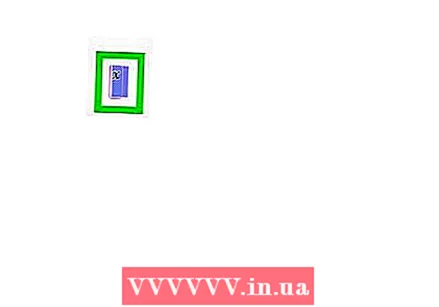 Karşılaştırma kutusunda "x" i seçin. Seçmek için fare imlecinizi "x" işaretinin üzerine tıklayın ve sürükleyin.
Karşılaştırma kutusunda "x" i seçin. Seçmek için fare imlecinizi "x" işaretinin üzerine tıklayın ve sürükleyin.  Aksan'a tıklayın. Bu seçenek, "Tasarım" sekmesinin sağındadır. Simgesi, çift nokta işaretli küçük "a" harfine benzer. Aksan sembolleri içeren bir menü şimdi görünecektir.
Aksan'a tıklayın. Bu seçenek, "Tasarım" sekmesinin sağındadır. Simgesi, çift nokta işaretli küçük "a" harfine benzer. Aksan sembolleri içeren bir menü şimdi görünecektir.  Aşağı kaydırın ve "İfadenin altındaki ve üstündeki çizgiler" altındaki ilk kutuyu tıklayın. Simgesi, üzerinde bir çizgi bulunan bir kareye benzer. Bu, "x" in üzerine bir çizgi yerleştirir ve ağırlıklı ortalama için işaret oluşturur.
Aşağı kaydırın ve "İfadenin altındaki ve üstündeki çizgiler" altındaki ilk kutuyu tıklayın. Simgesi, üzerinde bir çizgi bulunan bir kareye benzer. Bu, "x" in üzerine bir çizgi yerleştirir ve ağırlıklı ortalama için işaret oluşturur.
Yöntem 2/2: macOS'ta
 Word'ü açın. Bu, içinde beyaz "W" bulunan mavi bir simgedir. Bunlar genellikle Dock'ta veya "Programlar" menüsünde bulunur.
Word'ü açın. Bu, içinde beyaz "W" bulunan mavi bir simgedir. Bunlar genellikle Dock'ta veya "Programlar" menüsünde bulunur.  Tür X ağırlıklı ortalamanın işaretinin nerede olması gerektiği. Belgenizin herhangi bir yerine yerleştirebilirsiniz.
Tür X ağırlıklı ortalamanın işaretinin nerede olması gerektiği. Belgenizin herhangi bir yerine yerleştirebilirsiniz.  Basın Ctrl+⌘ Komut+Uzay. "Çizim Görünümü" açılır penceresi görüntülenecektir.
Basın Ctrl+⌘ Komut+Uzay. "Çizim Görünümü" açılır penceresi görüntülenecektir.  Tür Kombinasyon işaretleri: arama alanında uzun uzunluk işareti. Bu, "Çizim Görünümü" nün en üstündedir. Arama çubuğunun hemen altında siyah bir çizgi göreceksiniz. Buna "uzun uzunluk işareti" ("üst çizgiyi birleştirmek") denir.
Tür Kombinasyon işaretleri: arama alanında uzun uzunluk işareti. Bu, "Çizim Görünümü" nün en üstündedir. Arama çubuğunun hemen altında siyah bir çizgi göreceksiniz. Buna "uzun uzunluk işareti" ("üst çizgiyi birleştirmek") denir.  "Kombinasyon karakterleri: uzun uzunluk işareti ". Yazdığınız "x" artık üzerinde bir tire bulunan bir x gibi görünecektir.
"Kombinasyon karakterleri: uzun uzunluk işareti ". Yazdığınız "x" artık üzerinde bir tire bulunan bir x gibi görünecektir. - "Karakter Görünümü" nü bir sonraki açışınızda, sol panelin üst kısmındaki "Son Kullanılanlar" ı tıklayarak "uzun karakter" i hızlı bir şekilde bulabilirsiniz.



